Bureau à distance : Activer le multiple RDP sous Windows 8.1
Sommaire
I. Présentation
Les systèmes d'exploitation client de chez Microsoft, comme Windows 8 et Windows 8.1 (et les versions plus anciennes) ne permettent pas plusieurs connexions Bureau à distance en simultanée. Cela signifie qu'un seul utilisateur à la fois peut se connecter via RDP sur votre ordinateur.
Cependant, il est possible de trouver un patch sur internet qui permet de tuner un peu notre système pour contourner cette restriction. Ainsi, plusieurs utilisateurs pourront se connecter en même temps sur votre machine, via RDP/Remote Desktop. C'est ce que nous allons voir dans ce tutoriel, sous Windows 8.1 de façon détaillée et plus succinctement sous Windows 8 (ce système devant être remplacé par Windows 8.1...).
Attention : Au niveau des licences Windows, cela n'est pas légal ! Cette pratique doit être utilisée uniquement pour des phases de tests et pour un côté pratique dans certains cas. N'utilisez pas cette méthode en production (sauf si vous vous moquez de l'illégalité de la chose...).
II. Multiple RDP : Qu'est-ce que ce patch ?
Le fameux patch que l'on peut trouver sur internet permet de déployer sur votre machine une DLL modifiée. La DDL modifiée remplacera celle nommée "termsrv.dll" et présente nativement dans Windows.
Sous Windows 8, le patch modifie également la clé de registre deux clés de registre. Quant à Windows 8.1, il est seulement nécessaire de modifier la DLL.
Avant de commencer, pensez à créer un point de restauration de votre machine, par précaution.
III. Multiple RDP sous Windows 8
Téléchargez et installez le patch suivant : Patch RDP Windows 8
En fait, ce patch va modifier le fichier DLL "termsrv.dll" et modifier deux valeurs dans le registre, ces valeurs sont stockées sous "HKLM\System\CurrentControlSet\Control\Terminal Server\" :
fDenyTSConnections (DWORD) = 0 fSingleSessionPerUser (DWORD) = 0
Vous n'avez plus qu'à tester ! Si cela ne fonctionne pas, redémarrez votre machine.
IV. Multiple RDP sous Windows 8.1
Commencez par télécharger le patch RDP Windows 8.1, compatible 32 bits et 64 bits (mot de passe : itconnect) : Patch RDP Windows 8.1
Si le lien ne fonctionne plus, merci de laisser un commentaire pour me le signaler. Je le mettrais à jour.
Dans le patch vous trouverez 4 fichiers DLL :
- La DLL termsrv.dll 32 bits, en version originale et en version modifiée
- La DLL termsrv.dll 64 bits, en version originale et en version modifiée
Un seul vous sera utile (si tout se passe bien), il s'agit de "32_termsrv.dll" si vous travaillez sur Windows 8.1 32 bits, ou "64_termsrv.dll" pour Windows 8.1 64 bits.
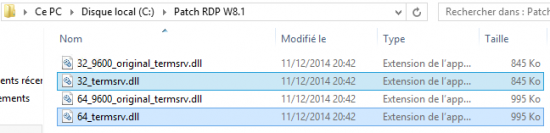
Allez, on commence ! Accédez à "C:\Windows\System32" et trouvez le fichier "termsrv.dll". Accédez aux propriétés du fichier via clic droit.
Dans l'onglet Sécurité, cliquez sur Avancé. Nous devons modifier le propriétaire puisque par défaut c'est TrustedInstaller, ce qui ne permet pas de modifier les droits sur la DLL. Cliquer sur Modifier.
Au niveau de l'utilisateur, choisissez un utilisateur étant administrateur (local) de votre machine et validez. Pour ma part, il s'agit tout simplement du compte "Administrateur".
Pour ce même utilisateur, donnez-lui les droits de contrôle total sur le fichier DLL, comme ceci :
La modification des droits est obligatoire pour pouvoir écraser ce fichier par la suite.
Il est nécessaire d'arrêter le service RDP pour remplacer la DLL. Ouvrez la console "services.msc" et arrêtez le service "Services Bureau à distance". Cette action est réalisable grâce à un clic droit sur le nom du service et "Arrêter".
Note : Il se trouve en fin de liste car il contient Services au pluriel dans son nom...
Ensuite, renommez le fichier "32_termsrv.dll" ou "64_termsrv.dll" (selon votre version de Windows) en "termsrv.dll". Copiez ce fichier dans "C:\Windows\System32" et remplacez l'existant.
Restaurez les permissions du fichier termsrv.dll comme auparavant, si vous le souhaitez. Enfin, retournez dans la console des services et démarrez Services Bureau à distance.
Il ne reste plus qu'à tester ! Si ça ne fonctionne pas, redémarrez votre machine. J'ai testé, et voilà, j'ai ouvert deux sessions RDP sur la même machine :


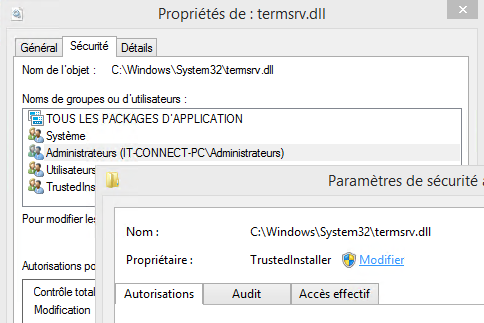
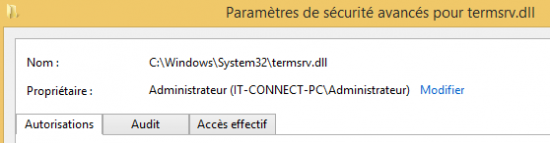









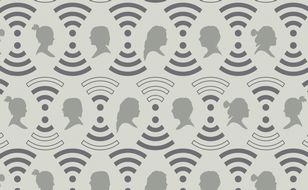
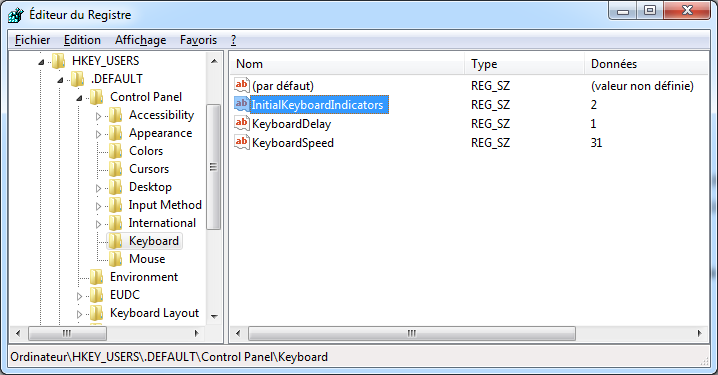
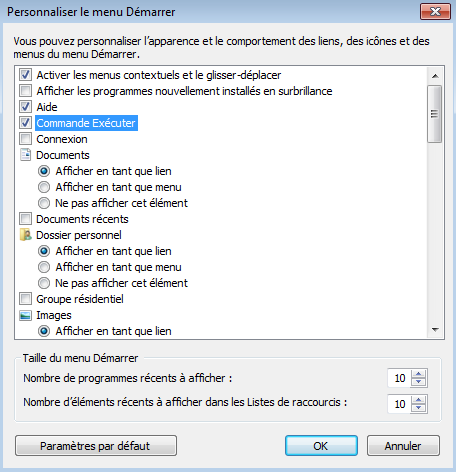
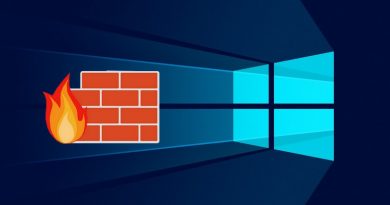
Bonjour,
Quelle est cette dll modifiée ? D’où vient-elle ?
Toutes mes salutations, je n’arrive pas à télécharger le patch RDP Windows 8.1, c’est vraiment génial ce que vous faites, merci.
C’est dommage, le lien demande un login + password…
Sinon, le tuto était vraiment bien rédigé
Bonjour Toto,
Sur le lien « Patch RDP Windows 8 » il n’y a pas de demande d’authentification, directement un téléchargement, je viens de tester 🙂
Florian
Si, il y a une demande d’authentification sur la version 8.1. Si tu la poussé depuis une connection Free, tu est certainement authentifié par defaut, mais pour moi c’est nada 🙁
Bonjour,
Sur le lien du téléchargement Patch 8.1 il y a bien une demande de login et mdp !
super boulot en tout cas chapeau bas.
DIDIER
J’avais pas bien lu (itconnect) je sors ….. 🙂
C’est vraiment une initiative à encourager, il est bien rediger
Salut, bon tuto mais lien mort pour le patch 🙂 404
Salut, bon tuto mais lien mort pour le patch, merci
Bonjour,
Le lien pour le patch Windows 8.1 ne fonctionne plus.
Par contre très bon tuto. Merci.
Bjr
je n’arrive a avoir plus d’utilisateurs avec mes clients zéro sur Windows 7,8,10
j’ai besoin d’aide
Merci a vous
liens hs
merci en tout cas pour ce billet
A ce jour le lien ne fonctionne pas.
Cependant j’ai trouvé celui-ci :
http://cdn.nextofwindows.com/download/win81rdp.zip
issu du billet suivant en anglais :
http://www.nextofwindows.com/how-to-allow-multiple-concurrent-users-log-in-windows-8-through-remote-desktop
Merci en tout cas Florian pour ce billet et le site en général. Il est génial.
Je cherche à faire la manip sur win 7 x64 qui est dans un domaine.
Je n’ai pas réussi à faire fonctionner du multi sessions, j’ai essayé aussi RDPWrap-v1.6.1 cela n’a rien donner de satisfaisant.
Peux-être un coup de main S’il vous plaît ?
Bonjour,
serait-il possible de remettre le fichier pour windows 8.1 en telechargement?
merci